OPEL ZAFIRA C 2019 Instruksjonsbok
Manufacturer: OPEL, Model Year: 2019, Model line: ZAFIRA C, Model: OPEL ZAFIRA C 2019Pages: 317, PDF Size: 9.23 MB
Page 131 of 317
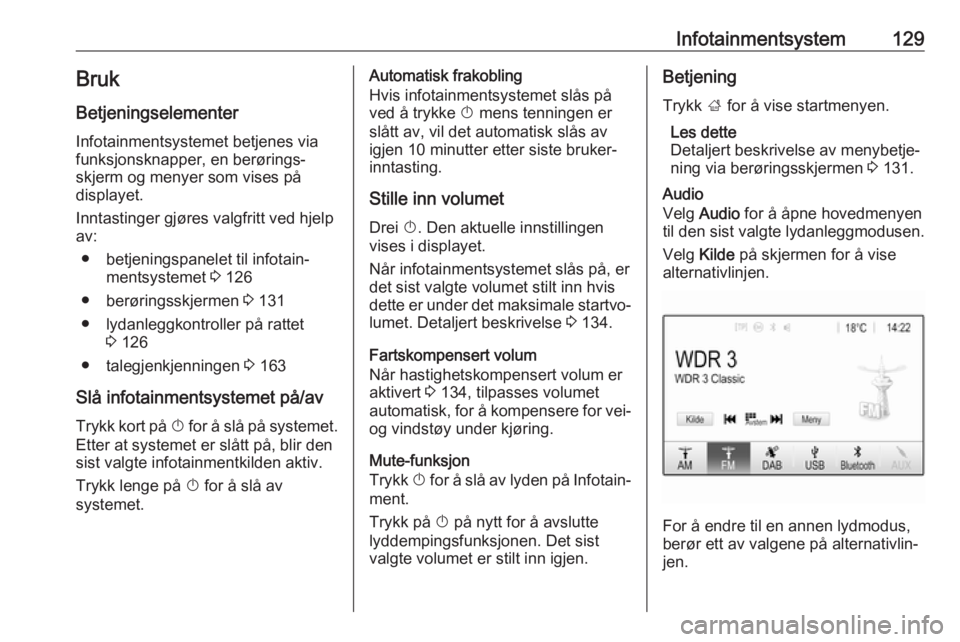
Infotainmentsystem129BrukBetjeningselementer
Infotainmentsystemet betjenes via
funksjonsknapper, en berørings‐
skjerm og menyer som vises på
displayet.
Inntastinger gjøres valgfritt ved hjelp
av:
● betjeningspanelet til infotain‐ mentsystemet 3 126
● berøringsskjermen 3 131
● lydanleggkontroller på rattet 3 126
● talegjenkjenningen 3 163
Slå infotainmentsystemet på/av
Trykk kort på X for å slå på systemet.
Etter at systemet er slått på, blir den
sist valgte infotainmentkilden aktiv.
Trykk lenge på X for å slå av
systemet.Automatisk frakobling
Hvis infotainmentsystemet slås på
ved å trykke X mens tenningen er
slått av, vil det automatisk slås av
igjen 10 minutter etter siste bruker‐
inntasting.
Stille inn volumet
Drei X. Den aktuelle innstillingen
vises i displayet.
Når infotainmentsystemet slås på, er
det sist valgte volumet stilt inn hvis
dette er under det maksimale startvo‐
lumet. Detaljert beskrivelse 3 134.
Fartskompensert volum
Når hastighetskompensert volum er
aktivert 3 134, tilpasses volumet
automatisk, for å kompensere for vei- og vindstøy under kjøring.
Mute-funksjon
Trykk X for å slå av lyden på Infotain‐
ment.
Trykk på X på nytt for å avslutte
lyddempingsfunksjonen. Det sist
valgte volumet er stilt inn igjen.Betjening
Trykk ; for å vise startmenyen.
Les dette
Detaljert beskrivelse av menybetje‐
ning via berøringsskjermen 3 131.
Audio
Velg Audio for å åpne hovedmenyen
til den sist valgte lydanleggmodusen.
Velg Kilde på skjermen for å vise
alternativlinjen.
For å endre til en annen lydmodus,
berør ett av valgene på alternativlin‐
jen.
Page 132 of 317
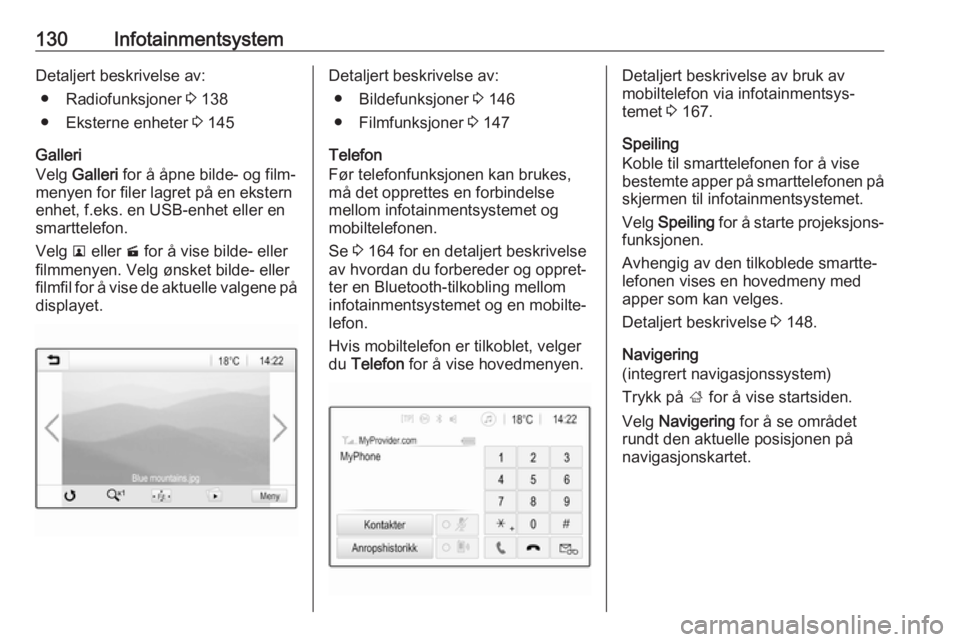
130InfotainmentsystemDetaljert beskrivelse av:● Radiofunksjoner 3 138
● Eksterne enheter 3 145
Galleri
Velg Galleri for å åpne bilde- og film‐
menyen for filer lagret på en ekstern
enhet, f.eks. en USB-enhet eller en
smarttelefon.
Velg l eller m for å vise bilde- eller
filmmenyen. Velg ønsket bilde- eller filmfil for å vise de aktuelle valgene på
displayet.Detaljert beskrivelse av:
● Bildefunksjoner 3 146
● Filmfunksjoner 3 147
Telefon
Før telefonfunksjonen kan brukes,
må det opprettes en forbindelse
mellom infotainmentsystemet og
mobiltelefonen.
Se 3 164 for en detaljert beskrivelse
av hvordan du forbereder og oppret‐
ter en Bluetooth-tilkobling mellom
infotainmentsystemet og en mobilte‐
lefon.
Hvis mobiltelefon er tilkoblet, velger
du Telefon for å vise hovedmenyen.Detaljert beskrivelse av bruk av
mobiltelefon via infotainmentsys‐
temet 3 167.
Speiling
Koble til smarttelefonen for å vise
bestemte apper på smarttelefonen på skjermen til infotainmentsystemet.
Velg Speiling for å starte projeksjons‐
funksjonen.
Avhengig av den tilkoblede smartte‐
lefonen vises en hovedmeny med
apper som kan velges.
Detaljert beskrivelse 3 148.
Navigering
(integrert navigasjonssystem)
Trykk på ; for å vise startsiden.
Velg Navigering for å se området
rundt den aktuelle posisjonen på
navigasjonskartet.
Page 133 of 317
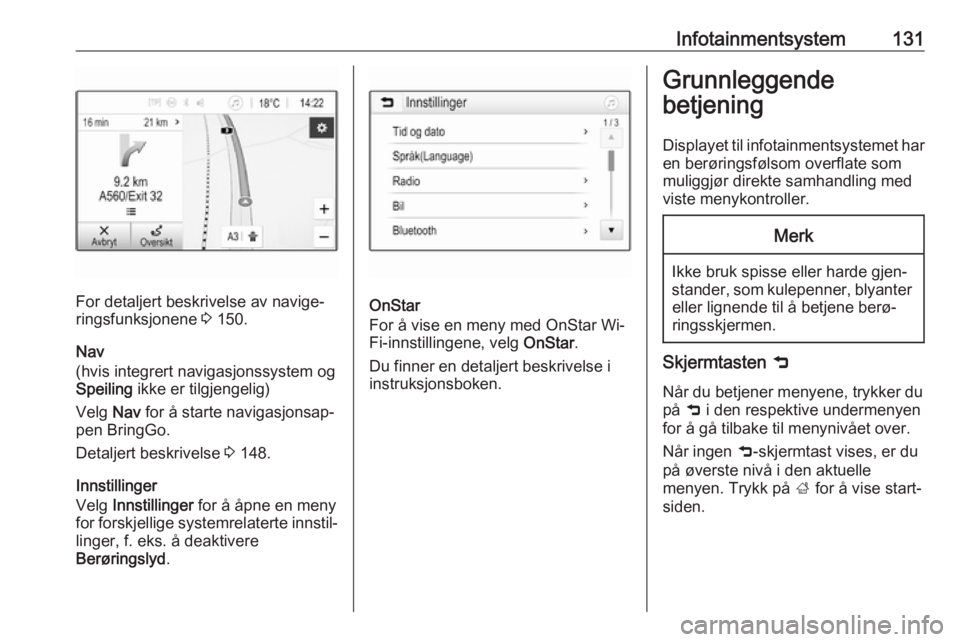
Infotainmentsystem131
For detaljert beskrivelse av navige‐
ringsfunksjonene 3 150.
Nav
(hvis integrert navigasjonssystem og
Speiling ikke er tilgjengelig)
Velg Nav for å starte navigasjonsap‐
pen BringGo.
Detaljert beskrivelse 3 148.
Innstillinger
Velg Innstillinger for å åpne en meny
for forskjellige systemrelaterte innstil‐ linger, f. eks. å deaktivere
Berøringslyd .OnStar
For å vise en meny med OnStar Wi-
Fi-innstillingene, velg OnStar.
Du finner en detaljert beskrivelse i
instruksjonsboken.
Grunnleggende
betjening
Displayet til infotainmentsystemet haren berøringsfølsom overflate som
muliggjør direkte samhandling med
viste menykontroller.Merk
Ikke bruk spisse eller harde gjen‐
stander, som kulepenner, blyanter eller lignende til å betjene berø‐
ringsskjermen.
Skjermtasten 9
Når du betjener menyene, trykker du
på 9 i den respektive undermenyen
for å gå tilbake til menynivået over.
Når ingen 9-skjermtast vises, er du
på øverste nivå i den aktuelle
menyen. Trykk på ; for å vise start‐
siden.
Page 134 of 317
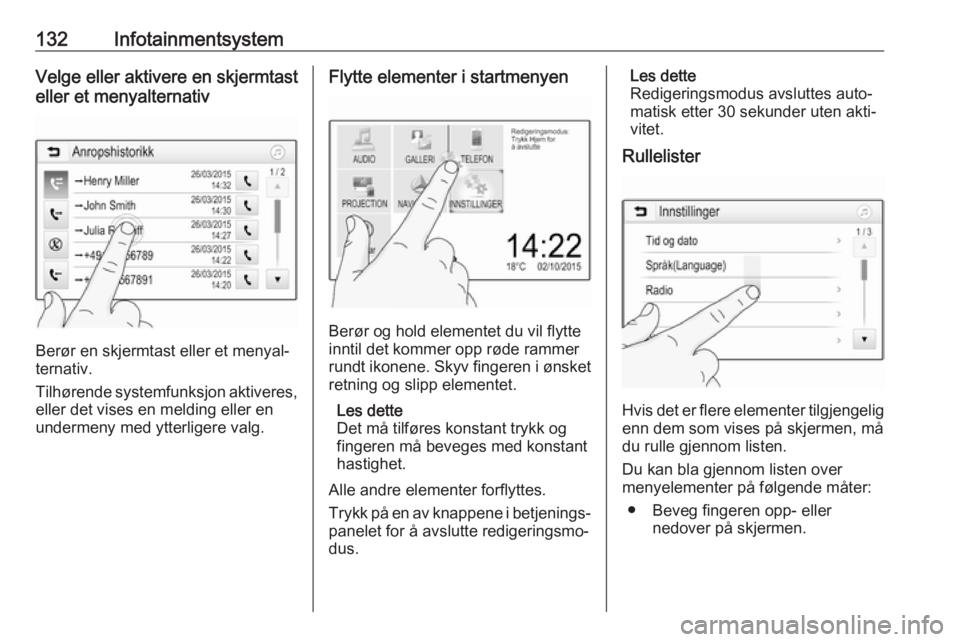
132InfotainmentsystemVelge eller aktivere en skjermtast
eller et menyalternativ
Berør en skjermtast eller et menyal‐
ternativ.
Tilhørende systemfunksjon aktiveres,
eller det vises en melding eller en
undermeny med ytterligere valg.
Flytte elementer i startmenyen
Berør og hold elementet du vil flytte
inntil det kommer opp røde rammer rundt ikonene. Skyv fingeren i ønsket
retning og slipp elementet.
Les dette
Det må tilføres konstant trykk og fingeren må beveges med konstant
hastighet.
Alle andre elementer forflyttes.
Trykk på en av knappene i betjenings‐
panelet for å avslutte redigeringsmo‐
dus.
Les dette
Redigeringsmodus avsluttes auto‐
matisk etter 30 sekunder uten akti‐
vitet.
Rullelister
Hvis det er flere elementer tilgjengelig enn dem som vises på skjermen, må
du rulle gjennom listen.
Du kan bla gjennom listen over
menyelementer på følgende måter:
● Beveg fingeren opp- eller nedover på skjermen.
Page 135 of 317
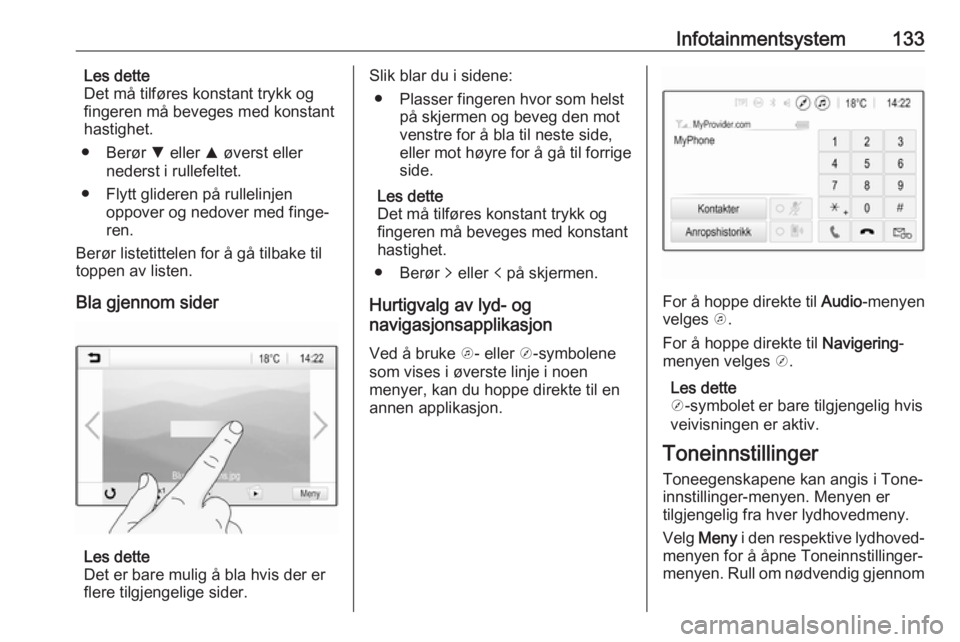
Infotainmentsystem133Les dette
Det må tilføres konstant trykk og
fingeren må beveges med konstant
hastighet.
● Berør S eller R øverst eller
nederst i rullefeltet.
● Flytt glideren på rullelinjen oppover og nedover med finge‐
ren.
Berør listetittelen for å gå tilbake til
toppen av listen.
Bla gjennom sider
Les dette
Det er bare mulig å bla hvis der er
flere tilgjengelige sider.
Slik blar du i sidene:
● Plasser fingeren hvor som helst på skjermen og beveg den mot
venstre for å bla til neste side,
eller mot høyre for å gå til forrige
side.
Les dette
Det må tilføres konstant trykk og
fingeren må beveges med konstant
hastighet.
● Berør q eller p på skjermen.
Hurtigvalg av lyd- og
navigasjonsapplikasjon
Ved å bruke k- eller j-symbolene
som vises i øverste linje i noen menyer, kan du hoppe direkte til en
annen applikasjon.
For å hoppe direkte til Audio-menyen
velges k.
For å hoppe direkte til Navigering-
menyen velges j.
Les dette
j -symbolet er bare tilgjengelig hvis
veivisningen er aktiv.
Toneinnstillinger
Toneegenskapene kan angis i Tone‐
innstillinger-menyen. Menyen er
tilgjengelig fra hver lydhovedmeny.
Velg Meny i den respektive lydhoved‐
menyen for å åpne Toneinnstillinger- menyen. Rull om nødvendig gjennom
Page 136 of 317
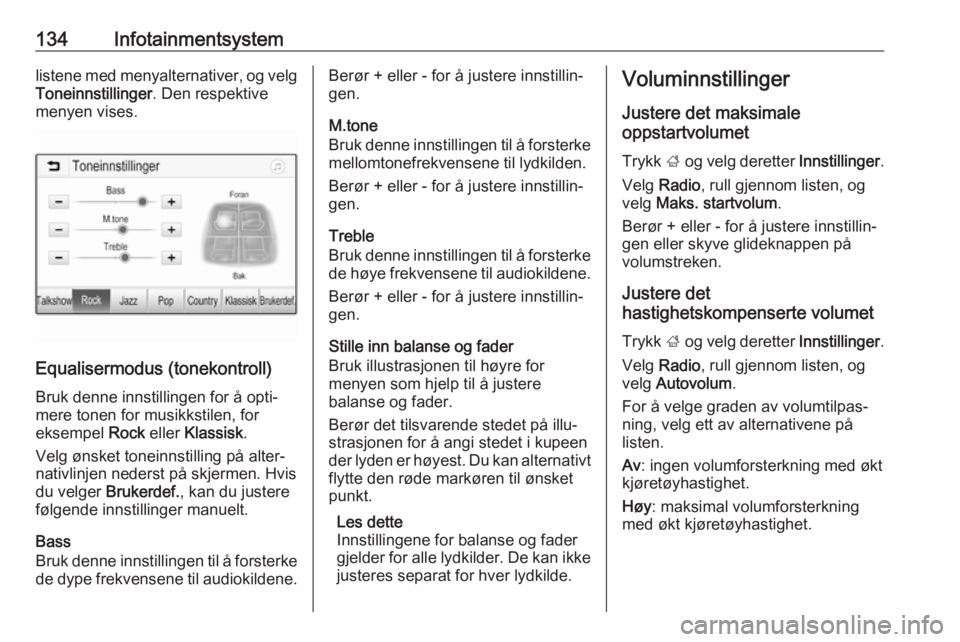
134Infotainmentsystemlistene med menyalternativer, og velg
Toneinnstillinger . Den respektive
menyen vises.
Equalisermodus (tonekontroll)
Bruk denne innstillingen for å opti‐
mere tonen for musikkstilen, for
eksempel Rock eller Klassisk .
Velg ønsket toneinnstilling på alter‐
nativlinjen nederst på skjermen. Hvis
du velger Brukerdef. , kan du justere
følgende innstillinger manuelt.
Bass
Bruk denne innstillingen til å forsterke
de dype frekvensene til audiokildene.
Berør + eller - for å justere innstillin‐
gen.
M.tone
Bruk denne innstillingen til å forsterke
mellomtonefrekvensene til lydkilden.
Berør + eller - for å justere innstillin‐
gen.
Treble
Bruk denne innstillingen til å forsterke
de høye frekvensene til audiokildene.
Berør + eller - for å justere innstillin‐
gen.
Stille inn balanse og fader
Bruk illustrasjonen til høyre for
menyen som hjelp til å justere
balanse og fader.
Berør det tilsvarende stedet på illu‐
strasjonen for å angi stedet i kupeen
der lyden er høyest. Du kan alternativt
flytte den røde markøren til ønsket
punkt.
Les dette
Innstillingene for balanse og fader gjelder for alle lydkilder. De kan ikke
justeres separat for hver lydkilde.Voluminnstillinger
Justere det maksimale
oppstartvolumet
Trykk ; og velg deretter Innstillinger.
Velg Radio , rull gjennom listen, og
velg Maks. startvolum .
Berør + eller - for å justere innstillin‐
gen eller skyve glideknappen på volumstreken.
Justere det
hastighetskompenserte volumet
Trykk ; og velg deretter Innstillinger.
Velg Radio , rull gjennom listen, og
velg Autovolum .
For å velge graden av volumtilpas‐
ning, velg ett av alternativene på
listen.
Av : ingen volumforsterkning med økt
kjøretøyhastighet.
Høy : maksimal volumforsterkning
med økt kjøretøyhastighet.
Page 137 of 317
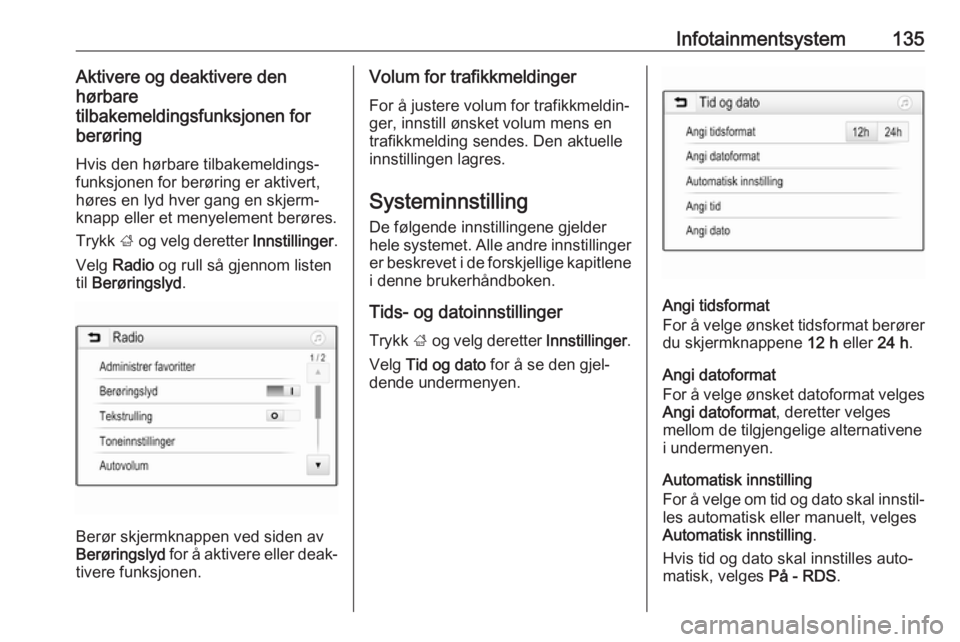
Infotainmentsystem135Aktivere og deaktivere den
hørbare
tilbakemeldingsfunksjonen for
berøring
Hvis den hørbare tilbakemeldings‐funksjonen for berøring er aktivert,
høres en lyd hver gang en skjerm‐
knapp eller et menyelement berøres.
Trykk ; og velg deretter Innstillinger.
Velg Radio og rull så gjennom listen
til Berøringslyd .
Berør skjermknappen ved siden av
Berøringslyd for å aktivere eller deak‐
tivere funksjonen.
Volum for trafikkmeldinger
For å justere volum for trafikkmeldin‐
ger, innstill ønsket volum mens en
trafikkmelding sendes. Den aktuelle
innstillingen lagres.
Systeminnstilling
De følgende innstillingene gjelder
hele systemet. Alle andre innstillinger
er beskrevet i de forskjellige kapitlene i denne brukerhåndboken.
Tids- og datoinnstillinger Trykk ; og velg deretter Innstillinger.
Velg Tid og dato for å se den gjel‐
dende undermenyen.
Angi tidsformat
For å velge ønsket tidsformat berører du skjermknappene 12 h eller 24 h.
Angi datoformat
For å velge ønsket datoformat velges Angi datoformat , deretter velges
mellom de tilgjengelige alternativene
i undermenyen.
Automatisk innstilling
For å velge om tid og dato skal innstil‐
les automatisk eller manuelt, velges
Automatisk innstilling .
Hvis tid og dato skal innstilles auto‐
matisk, velges På - RDS.
Page 138 of 317
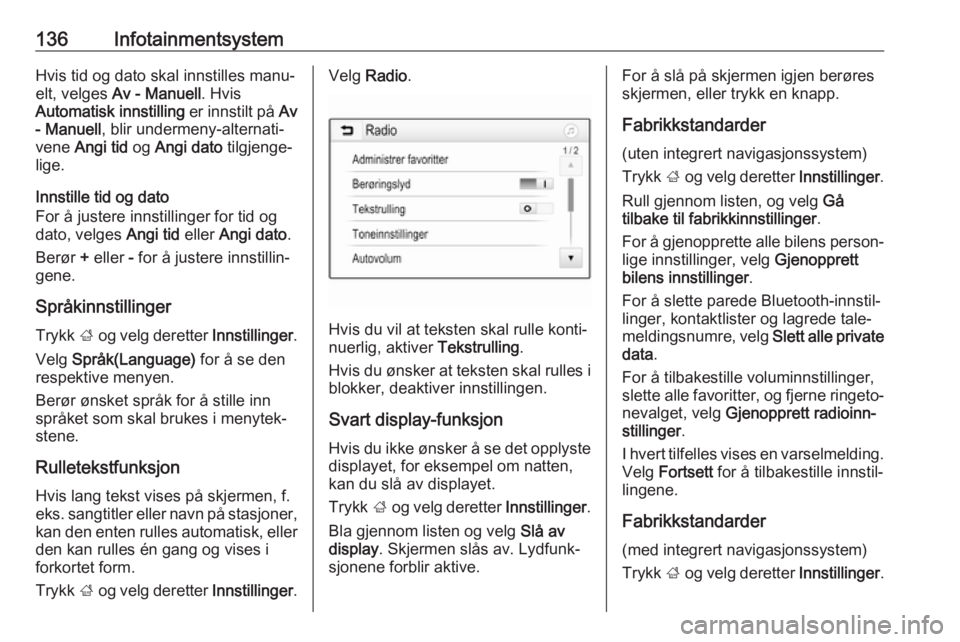
136InfotainmentsystemHvis tid og dato skal innstilles manu‐elt, velges Av - Manuell . Hvis
Automatisk innstilling er innstilt på Av
- Manuell , blir undermeny-alternati‐
vene Angi tid og Angi dato tilgjenge‐
lige.
Innstille tid og dato
For å justere innstillinger for tid og
dato, velges Angi tid eller Angi dato .
Berør + eller - for å justere innstillin‐
gene.
Språkinnstillinger
Trykk ; og velg deretter Innstillinger.
Velg Språk(Language) for å se den
respektive menyen.
Berør ønsket språk for å stille inn
språket som skal brukes i menytek‐
stene.
Rulletekstfunksjon
Hvis lang tekst vises på skjermen, f.
eks. sangtitler eller navn på stasjoner, kan den enten rulles automatisk, eller
den kan rulles én gang og vises i
forkortet form.
Trykk ; og velg deretter Innstillinger.Velg Radio .
Hvis du vil at teksten skal rulle konti‐
nuerlig, aktiver Tekstrulling.
Hvis du ønsker at teksten skal rulles i blokker, deaktiver innstillingen.
Svart display-funksjon
Hvis du ikke ønsker å se det opplyste
displayet, for eksempel om natten,
kan du slå av displayet.
Trykk ; og velg deretter Innstillinger.
Bla gjennom listen og velg Slå av
display . Skjermen slås av. Lydfunk‐
sjonene forblir aktive.
For å slå på skjermen igjen berøres
skjermen, eller trykk en knapp.
Fabrikkstandarder
(uten integrert navigasjonssystem)
Trykk ; og velg deretter Innstillinger.
Rull gjennom listen, og velg Gå
tilbake til fabrikkinnstillinger .
For å gjenopprette alle bilens person‐ lige innstillinger, velg Gjenopprett
bilens innstillinger .
For å slette parede Bluetooth-innstil‐
linger, kontaktlister og lagrede tale‐
meldingsnumre, velg Slett alle private
data .
For å tilbakestille voluminnstillinger,
slette alle favoritter, og fjerne ringeto‐
nevalget, velg Gjenopprett radioinn‐
stillinger .
I hvert tilfelles vises en varselmelding. Velg Fortsett for å tilbakestille innstil‐
lingene.
Fabrikkstandarder (med integrert navigasjonssystem)
Trykk ; og velg deretter Innstillinger.
Page 139 of 317
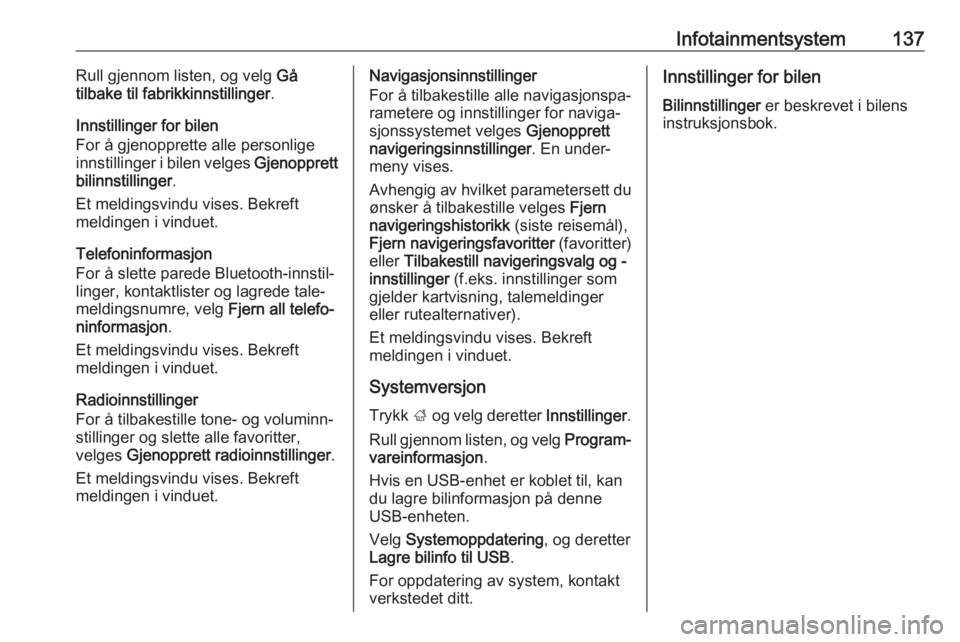
Infotainmentsystem137Rull gjennom listen, og velg Gå
tilbake til fabrikkinnstillinger .
Innstillinger for bilen
For å gjenopprette alle personlige
innstillinger i bilen velges Gjenopprett
bilinnstillinger .
Et meldingsvindu vises. Bekreft
meldingen i vinduet.
Telefoninformasjon
For å slette parede Bluetooth-innstil‐
linger, kontaktlister og lagrede tale‐
meldingsnumre, velg Fjern all telefo‐
ninformasjon .
Et meldingsvindu vises. Bekreft
meldingen i vinduet.
Radioinnstillinger
For å tilbakestille tone- og voluminn‐
stillinger og slette alle favoritter,
velges Gjenopprett radioinnstillinger .
Et meldingsvindu vises. Bekreft
meldingen i vinduet.Navigasjonsinnstillinger
For å tilbakestille alle navigasjonspa‐
rametere og innstillinger for naviga‐
sjonssystemet velges Gjenopprett
navigeringsinnstillinger . En under‐
meny vises.
Avhengig av hvilket parametersett du
ønsker å tilbakestille velges Fjern
navigeringshistorikk (siste reisemål),
Fjern navigeringsfavoritter (favoritter)
eller Tilbakestill navigeringsvalg og -
innstillinger (f.eks. innstillinger som
gjelder kartvisning, talemeldinger
eller rutealternativer).
Et meldingsvindu vises. Bekreft
meldingen i vinduet.
Systemversjon
Trykk ; og velg deretter Innstillinger.
Rull gjennom listen, og velg Program‐
vareinformasjon .
Hvis en USB-enhet er koblet til, kan
du lagre bilinformasjon på denne
USB-enheten.
Velg Systemoppdatering , og deretter
Lagre bilinfo til USB .
For oppdatering av system, kontakt
verkstedet ditt.Innstillinger for bilen
Bilinnstillinger er beskrevet i bilens
instruksjonsbok.
Page 140 of 317
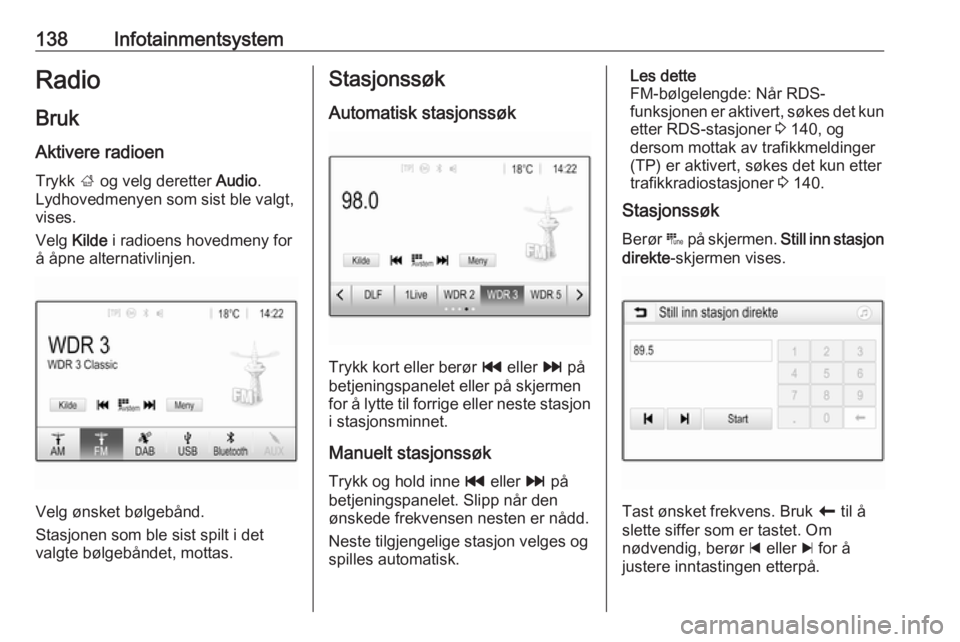
138InfotainmentsystemRadio
Bruk Aktivere radioen Trykk ; og velg deretter Audio.
Lydhovedmenyen som sist ble valgt,
vises.
Velg Kilde i radioens hovedmeny for
å åpne alternativlinjen.
Velg ønsket bølgebånd.
Stasjonen som ble sist spilt i det
valgte bølgebåndet, mottas.
Stasjonssøk
Automatisk stasjonssøk
Trykk kort eller berør t eller v på
betjeningspanelet eller på skjermen
for å lytte til forrige eller neste stasjon
i stasjonsminnet.
Manuelt stasjonssøk
Trykk og hold inne t eller v på
betjeningspanelet. Slipp når den
ønskede frekvensen nesten er nådd.
Neste tilgjengelige stasjon velges og
spilles automatisk.
Les dette
FM-bølgelengde: Når RDS-
funksjonen er aktivert, søkes det kun
etter RDS-stasjoner 3 140, og
dersom mottak av trafikkmeldinger
(TP) er aktivert, søkes det kun etter trafikkradiostasjoner 3 140.
Stasjonssøk
Berør B på skjermen. Still inn stasjon
direkte -skjermen vises.
Tast ønsket frekvens. Bruk r til å
slette siffer som er tastet. Om
nødvendig, berør d eller c for å
justere inntastingen etterpå.